El Traktor DJ App fue el primer software de DJ profesional del mundo para iOS. Es una aplicación práctica en DJ que le permite reproducir pistas y remixes, y es un gran programa para el principiante y los DJs profesionales. La aplicación se puede utilizar para presentaciones en vivo, y como una herramienta para preparar sesiones de DJ. Una de las mejores características de Traktor DJ es metadatos Sync, que permite a los DJs de intercambio de información entre las listas de reproducción en Traktor Pro y Traktor DJ, y viceversa. Si usted es un usuario de Traktor Pro, los metadatos Sync le permite establecer puntos cue y loops usando Traktor DJ, y cuando se abre Traktor Pro, todos los puntos cue y loops que haya almacenado se mostrará dentro de Traktor Pro.
Para que los metadatos de sincronización funcione correctamente, Dropbox necesita ser instalado en su equipo y en iPad. Traktor Pro toma información de Dropbox y lo pone en Traktor DJ, o el sistema puede funcionar de la manera opuesta. Tendrá la misma biblioteca de iTunes para ser compartida en el ordenador y el iPad, y usted necesita tener las últimas versiones de Traktor y iTunes instalado.
Visión de conjunto
Para comenzar a utilizar Traktor DJ, tendrá que cargarlo con música sincronizando las listas de reproducción en tu colección de iTunes. Una vez que haya importado canciones, Traktor DJ da DJs dos terrazas y un crossfader para crear mezclas. La música puede ser accedido en Traktor DJ pulsando el botón de "música" en la esquina superior derecha, o al golpear en la pantalla del iPad. La aplicación tiene la mezcla armónica incorporado y cuenta con detección automática de BPM. Usted puede utilizar Traktor DJ para establecer puntos cue y loops en su pista, o si ya tiene listas de reproducción en Traktor Pro incrustado con esta información, sincronizar los sistemas se utiliza la sincronización de metadatos.
Metadatos Sync
Antes de empezar a hacer algo creativo, usted va a tener que hacer un poco de trabajo de campo para sincronizar Traktor DJ con tu colección de música actual. Traktor DJ utiliza un potente característica llamada metadatos de sincronización que permite que la información de sus pistas 'de metadatos, incluyendo puntos cue, loops, BPM, la información clave y venció información cuadrícula para sincronizarse automáticamente juntos en Traktor DJ y Traktor Pro.
He aquí cómo empezar
Software y actualizaciones
Instale la última versión de Traktor Pro y Traktor DJ y iTunes (en el PC y iPad).
Si desea actualizar una existente Traktor (DJ o Pro) la instalación en el sistema, descargue la actualización más reciente de la aplicación de Native Instruments Service Center (que se encuentra en su equipo en Aplicaciones / Centro de Native Instruments / Servicio) o el gestor de actualizaciones de personal en el sitio de Native Instruments. Para instalar la última versión de iTunes, abre iTunes, haz clic en iTunes, a continuación, haga clic en Buscar actualizaciones.
Tendrá que instalar Dropbox en tu computadora y iPad, que se puede descargar de: https://www.dropbox.com . Una vez que se haya registrado para una cuenta gratis, inicie la sesión en el equipo y iPad.
En el ordenador, abra Traktor Pro. A continuación, tendrás que navegar a la Gestión Preferences / Archivo / Directorios / iTunes Music Library y asegúrese de que su ordenador está apuntando a la ubicación de su lugar de iTunes. Su biblioteca de iTunes debe terminar con el nombre del archivo. Xml.
En el iPad, vaya a Configuración y haga clic en iTunes, y cambiar la opción de iTunes Match para apagado y asegúrese de que sus descargas automáticas están fuera también. Todavía en la configuración, haga clic en Música y establezca el ajuste de iTunes en off también.
Sincronización de listas
Al sincronizar tus listas de reproducción en el ordenador y el iPad, usted querrá asegurarse de que usted es sólo la sincronización de archivos de alta calidad. Conecte el iPad al ordenador mediante un cable USB y abrir iTunes en su computadora. Dentro de iTunes, haga clic en el icono del iPad y, a continuación, haga clic en la página Resumen. En las secciones de opciones, usted querrá asegurarse de que la opción 'Convertir Superiores Bit Rate canciones a 128 kbps están desactivadas.
En iTunes, haga clic en la pestaña Música, y asegúrese de que la pestaña Sync Music está activado, a continuación, seleccione las listas de reproducción que le gustaría sincronizar poniendo marcas de verificación al lado de ellos. Pulse Hecho para terminar.
En el ordenador, en iTunes, haga clic en la tienda (en el menú de navegación de la parte superior izquierda) y luego haga clic en Apagar iTunes Match. A continuación, haga clic en Preferencias dentro de iTunes y haga clic en Guardar para acceder a las preferencias de la tienda. Vaya a la sección de descargas automáticas, y asegúrese de que las descargas automáticas están desactivadas.
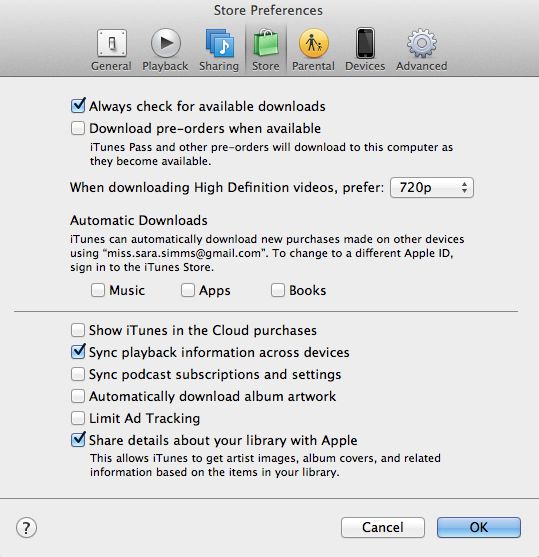
Sigue trabajando en el interior de las Preferencias, haga clic en la ficha Opciones avanzadas y coloque una marca de verificación junto a Mantener iTunes carpeta multimedia organizado y Copiar archivos a la carpeta iTunes Media.
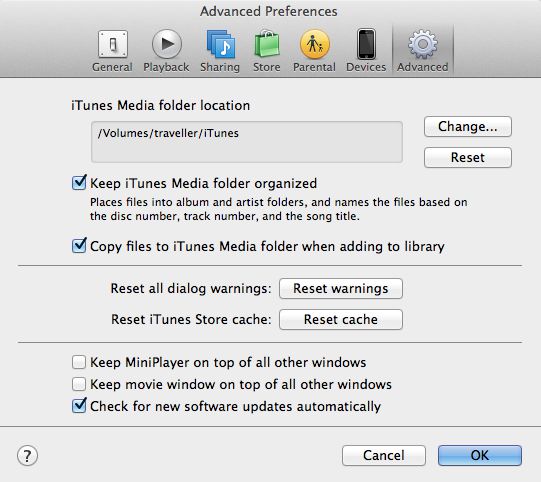
Casi allí!
Sincronización de metadatos en Traktor DJ
Vamos a configurar las preferencias de metadatos primero en el iPad, a continuación, en el interior de Traktor Pro en su computadora. Abra Traktor DJ, a continuación, haga clic en el icono de la música en la esquina superior derecha, haga clic en el icono de engranaje en la parte inferior izquierda para abrir las Preferencias. Haga clic en la pestaña de Dropbox, y deslizar el marcador situado junto a Dropbox Sync a la derecha para activar esta función.
En la computadora, inicie Traktor Pro para abrir el software, a continuación, haga clic en Preferencias. Navegue hasta metadatos Sync. En la primera partida, sincronización de metadatos, haga clic en para crear una marca de verificación al lado de Activar metadatos de sincronización a través de Dropbox. Luego, en la sección Estado, haga clic en ActiveClick sincronizar.
La primera vez que al sincronizar sus colecciones, tendrá que ser muy cuidadoso, ya que no desea sobrescribir cualquier información. La primera vez que use sincronización de metadatos, obtendrá un mensaje que dice '¿Quieres guardar la información de este equipo, o le gustaría la información en Traktor DJ sobrescribir la información en este equipo'? Elija Mantener, como usted quiere mantener toda la información (por ejemplo, puntos de Cue, loops, etc) que ha guardado en Traktor Pro.
Como la función de metadatos Sync funciona realmente es cuando se cierra Traktor DJ, información de metadatos se envía a Dropbox, y desde Dropbox que es enviado a Traktor Pro. Al hacer clic en la pantalla de inicio del iPad, o cambiar las aplicaciones en el iPad, Traktor DJ envía información a Traktor Pro. Puedes sincronizar los metadatos de forma manual en Traktor DJ pulsando Sincronizar ahora en la sección de Dropbox, o en Traktor Pro pulsando activo: Haga clic en Sincronizar. Cuando se cierra cualquiera de los programas, la información de metadatos se sincronizará automáticamente.
Trate de hacer esto mediante la creación de un bucle o punto de referencia en una canción en Traktor DJ, y sincronizar Traktor DJ para Traktor Pro. Capacidad de carga hasta la misma canción en Traktor Pro, y usted debería ver inmediatamente el punto de referencia que acaba de crear.
Una vez que tengas tu colección sincronizado, usted puede comenzar a usar DJ Traktor DJ de emocionantes actuaciones en directo o como una herramienta de preparación para Traktor Pro establece. Buena suerte conseguir sincronizado para arriba!
Aprenda más sobre Traktor DJ aquí:
https://www.askvideo.com/course/native-instruments-traktor-dj-for-ipad


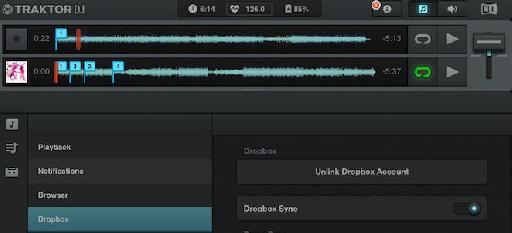

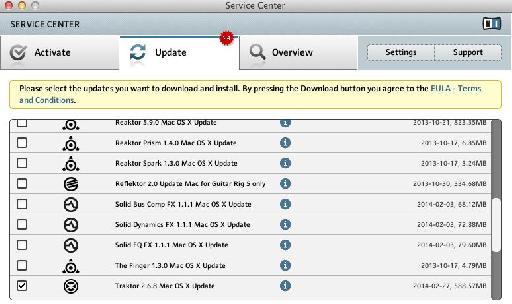
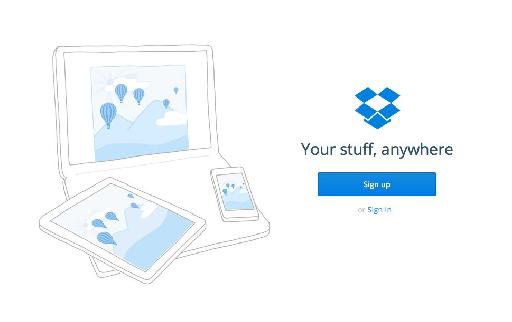
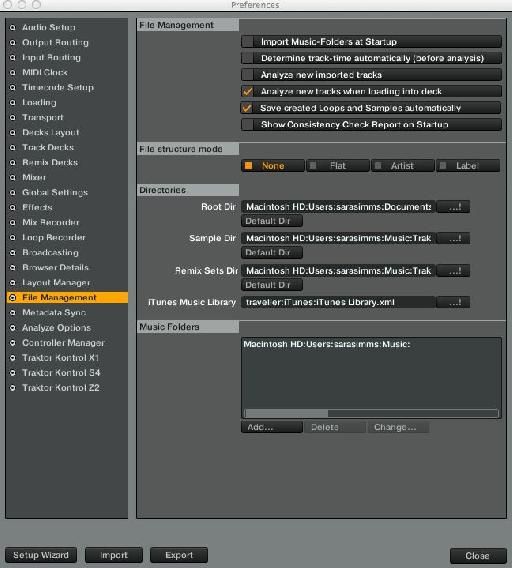
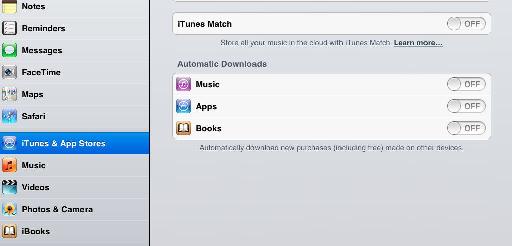
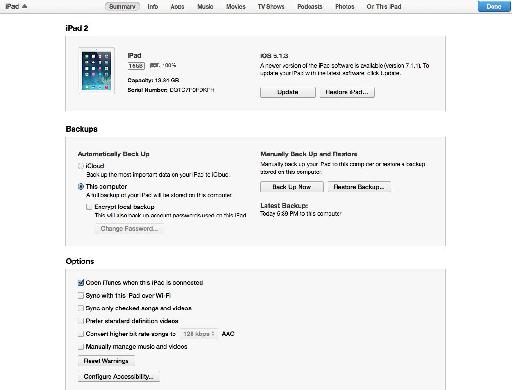
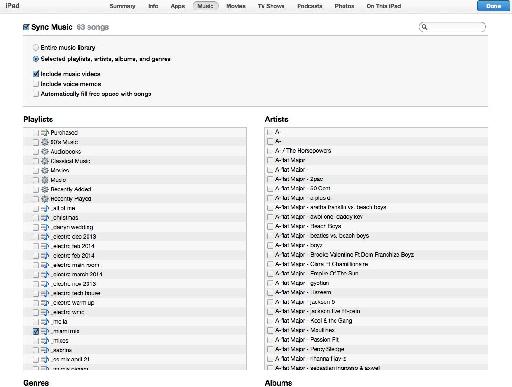
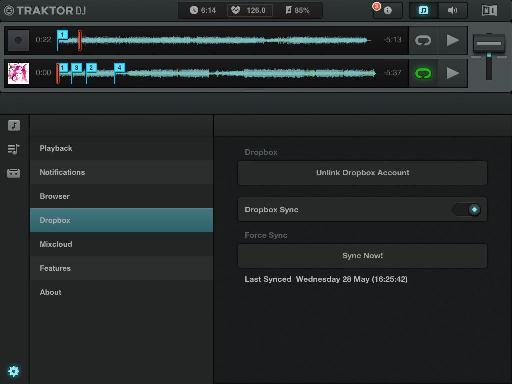
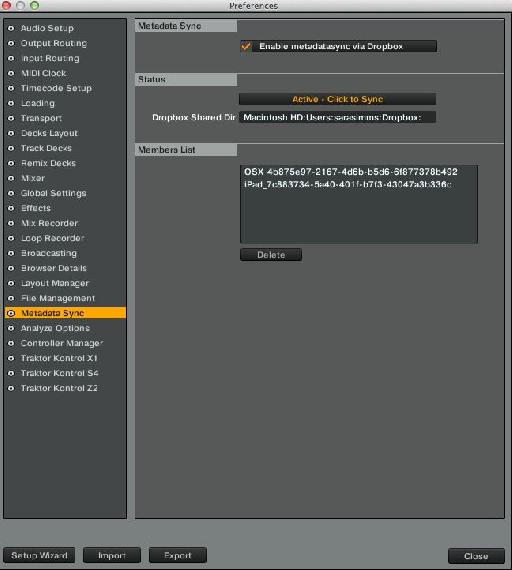
 © 2024 Ask.Audio
A NonLinear Educating Company
© 2024 Ask.Audio
A NonLinear Educating Company
Discussion
Want to join the discussion?
Create an account or login to get started!